Když Apple na WWDC ’21 představil iOS 15 a iPadOS 15, bylo oznámeno mnoho funkcí určených pro iPhone a iPad. Apple však také sdílel několik nových funkcí, které nyní konečně přicházejí pro majitele AirPods. Patří mezi ně lepší podpora prostorového zvuku ve více aplikacích, vylepšení při používání AirPods a FaceTime a mnoho dalšího.
Jedna funkce je však navržena speciálně pro ty, kteří mají problémy se sluchem a pravidelně používají AirPods Pro. K dispozici je již režim průhlednosti, který vám umožní slyšet svět kolem vás a přitom stále poslouchat hudbu nebo podcast. V systému iOS 15 je to díky funkci Conversation Boost mnohem lepší. A pokud jste vlastníkem AirPods Pro a iPhone se systémem iOS 15, konečně dorazila aktualizace umožňující tuto funkci povolit.
Obsah
- Související čtení
- Co je podpora konverzace?
-
Jak povolit zesílení konverzace na AirPods Pro
- Související příspěvky:
Související čtení
- Jak připojit AirPods k Nintendo Switch
- AirPods 3 Rumor Roundup: Vše, co lze očekávat od příštího vydání AirPods společnosti Apple
- Jak používat AirPods Max s Androidem
- Jak sledovat Netflix s prostorovým zvukem a vašimi AirPods
- Nejlepší pouzdra na AirPods Max pro rok 2021
Co je podpora konverzace?

Conversation Boost je nová funkce pro majitele AirPods Pro používajících iOS 15, která byla oznámena začátkem tohoto roku. Je to spíše funkce usnadnění než cokoli jiného, protože si klade za cíl zlepšit sluch pro ty, kteří trpí „mírnými“ problémy se sluchem. Funkce Conversation Boost využívá mikrofony tvořící paprsek v AirPods Pro ke spuštění úrovně zvuku v konverzacích. Je to trochu odlišné od režimu průhlednosti, který jste možná používali, protože jen propouští veškerý zvuk kolem vás.
Jak povolit zesílení konverzace na AirPods Pro
Než budete moci skutečně aktivovat funkci Conversation Boost na AirPods Pro, musíte se nejprve ujistit, že vaše AirPods jsou aktualizovány na nejnovější firmware. S tímto vydáním se AirPods Pro dostaly na číslo verze 4A400. Můžete to zkontrolovat tak, že přejdete do aplikace Nastavení, otevřete nabídku Bluetooth a klepnete na "já"vedle názvu vašich AirPods Pro. Protože Apple stále znemožňuje ruční vynucení aktualizace do vašich AirPodů, zde jsou kroky, které musíte provést, abyste se pokusili získat aktualizaci na vašich AirPods Pro:
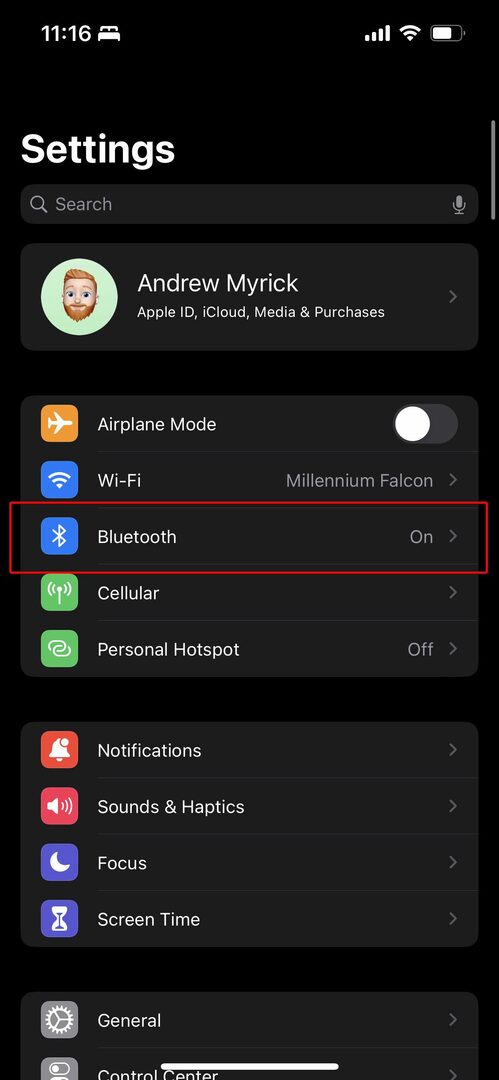
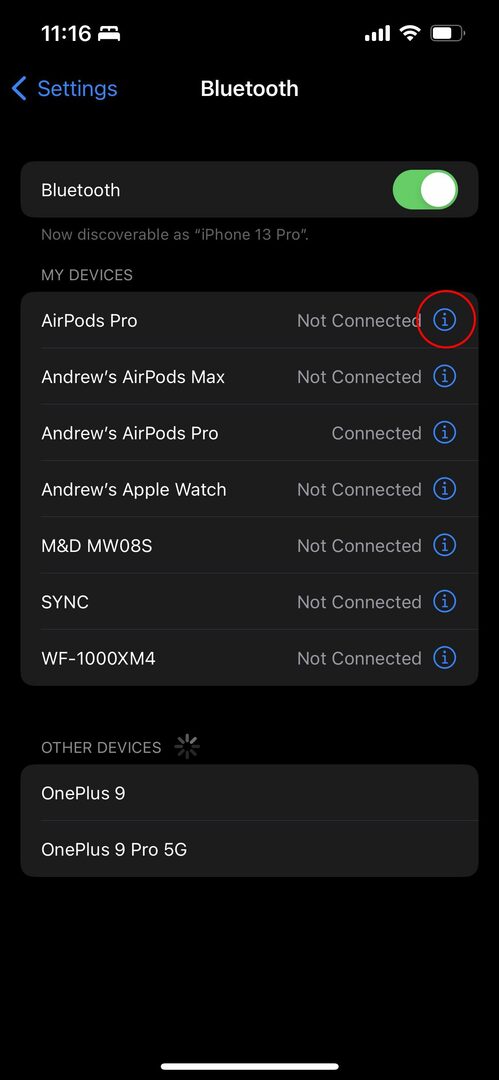
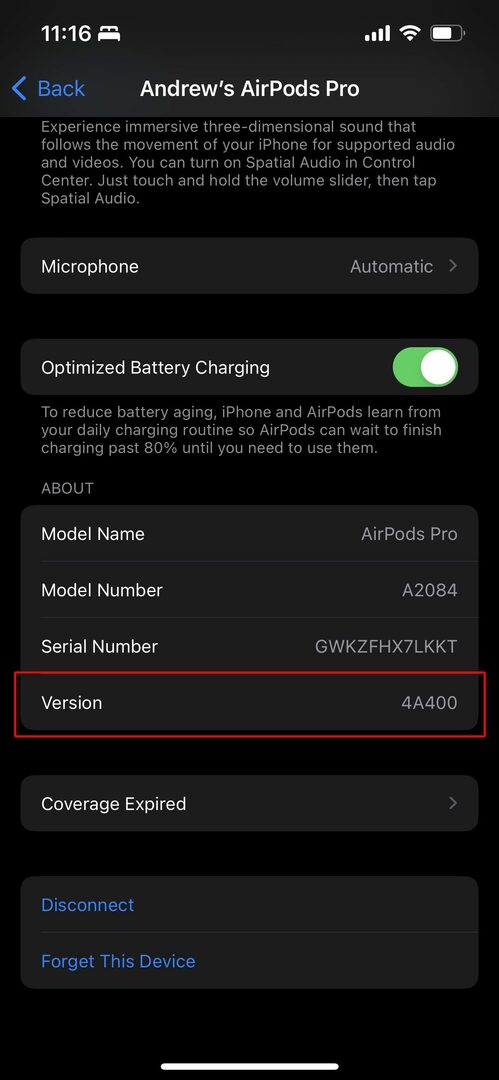
- Ujistěte se, že jsou vaše AirPods spárované a připojené k vašemu iPhone.
- Poslouchejte hudbu až jednu minutu.
- Vložte AirPods Pro zpět do nabíjecího pouzdra a nabíjejte je alespoň 30 minut.
To může trvat několik pokusů, ale po příchodu aktualizace budete moci povolit funkci Conversation Boost na AirPods Pro. Tento proces vyžaduje, abyste prošli a vytvořili „vlastní nastavení zvuku“, což je něco, co se doporučuje, pokud ve skutečnosti máte problémy se sluchem. Nicméně zde jsou kroky, které musíte provést, abyste povolili funkci Conversation Boost na AirPods Pro.
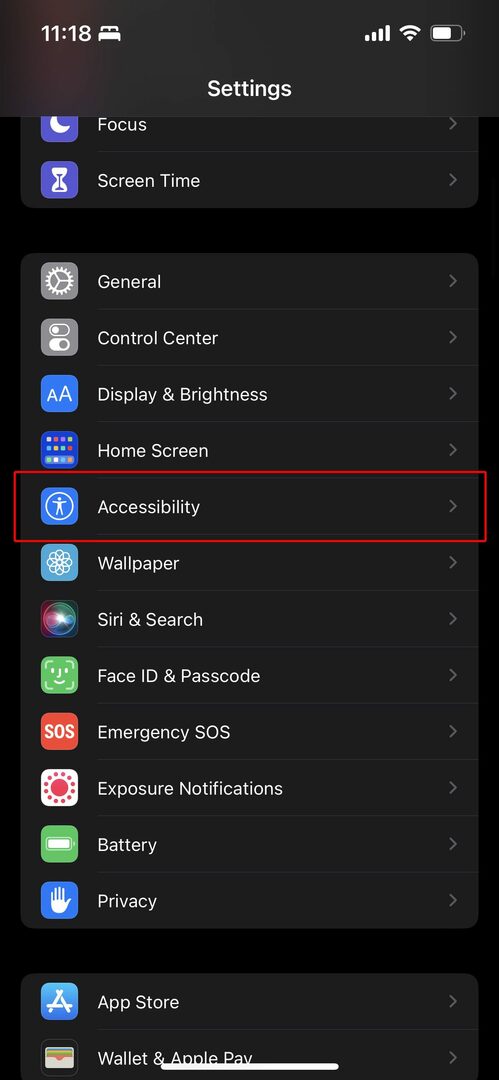
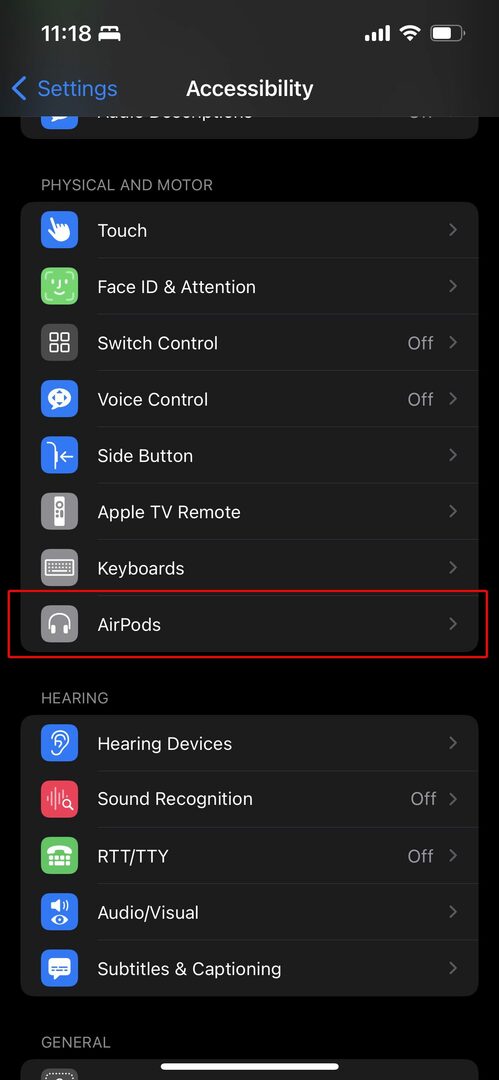
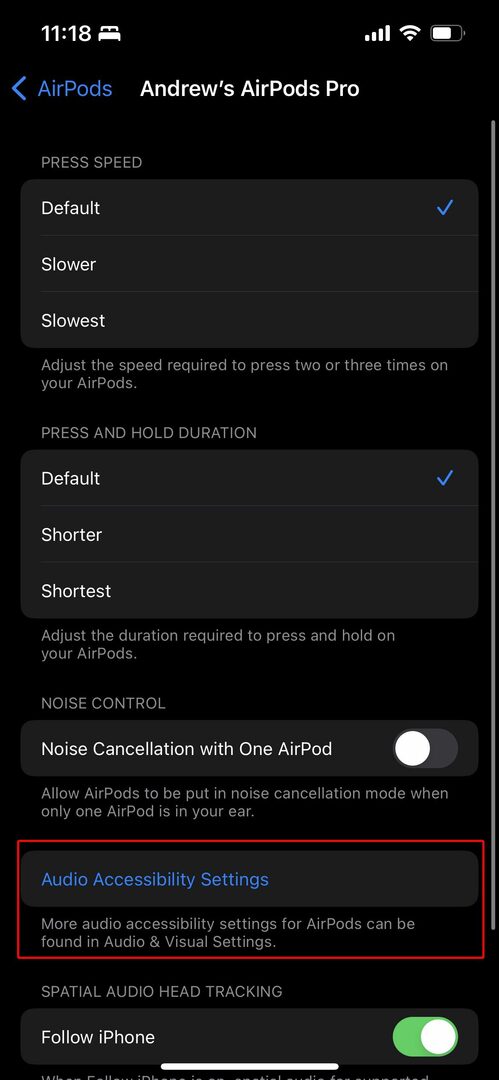
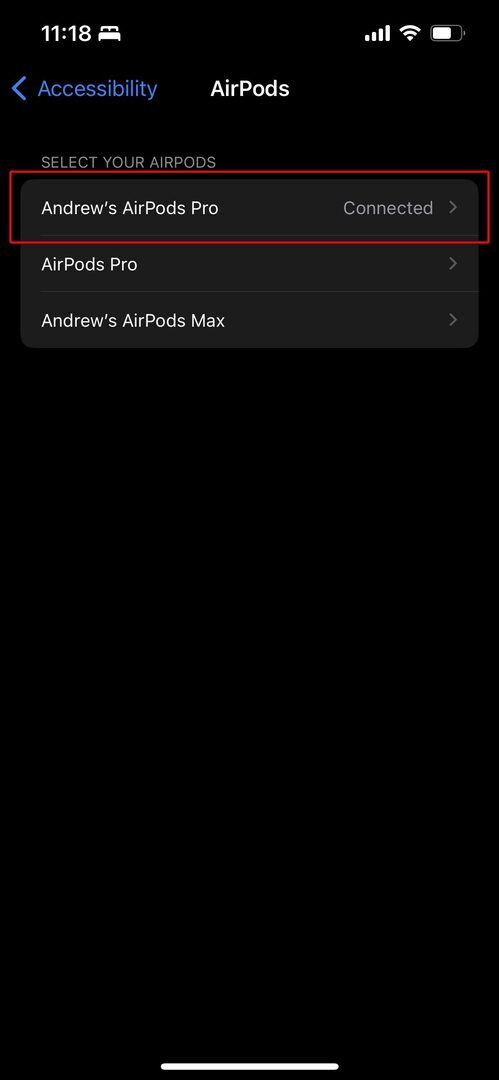
- Otevři Nastavení aplikace na vašem iPhone.
- Přejděte dolů a klepněte Přístupnost.
- Přejděte dolů a vyberte AirPods pod Fyzikální a motorické.
- V seznamu klepněte na název svých AirPods Pro.
- V dolní části stránky klepněte na Nastavení přístupnosti zvuku.
- Vybrat Ubytování pro sluchátka v horní části stránky.
- Přepnout Ubytování pro sluchátka k Na pozice.
- Klepněte na Vlastní nastavení zvuku knoflík.
- Podle pokynů na obrazovce přizpůsobte přehrávání zvuku na AirPods.
- Na poslední stránce s názvem Přizpůsobte režim průhlednosti, posunout dolů.
- Přepnout Podpora konverzace k Na pozice.
- Klepněte na Hotovo knoflík.
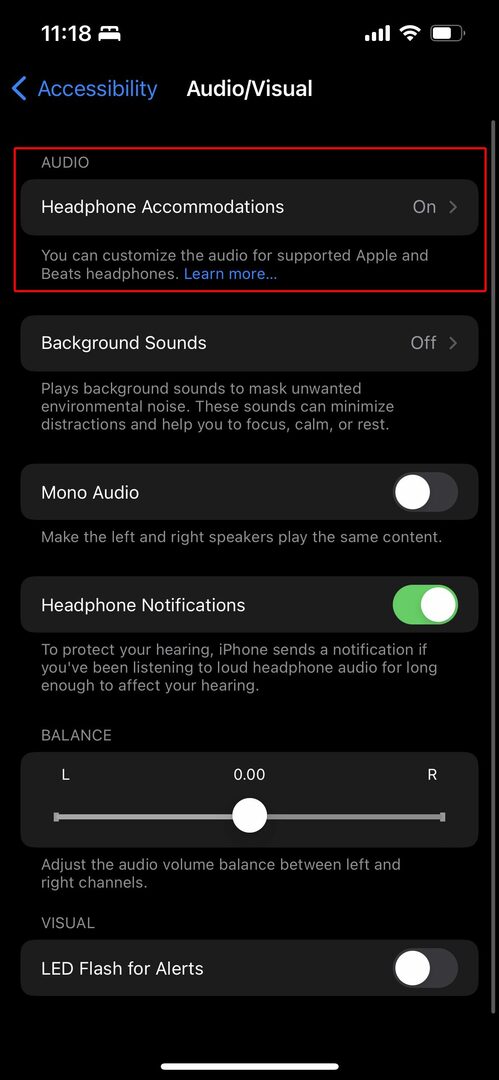

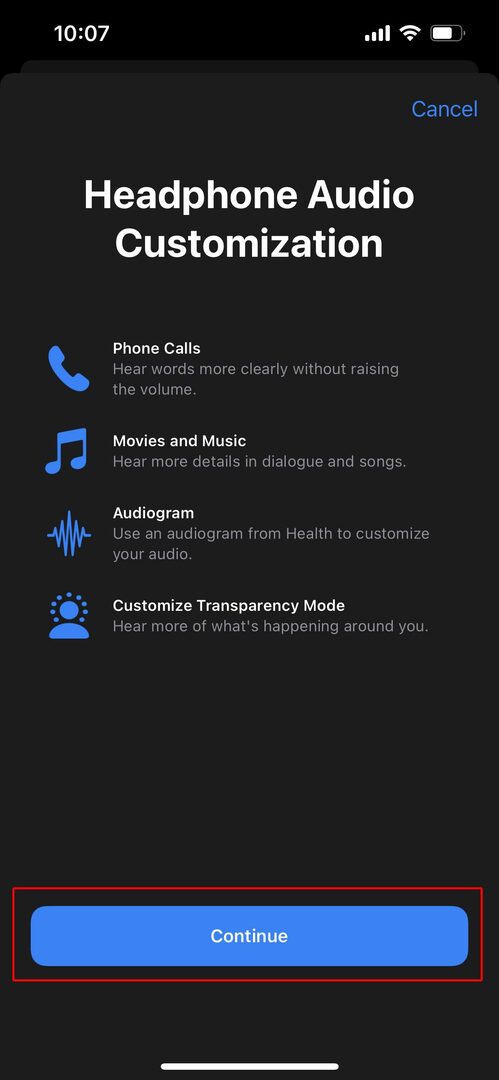
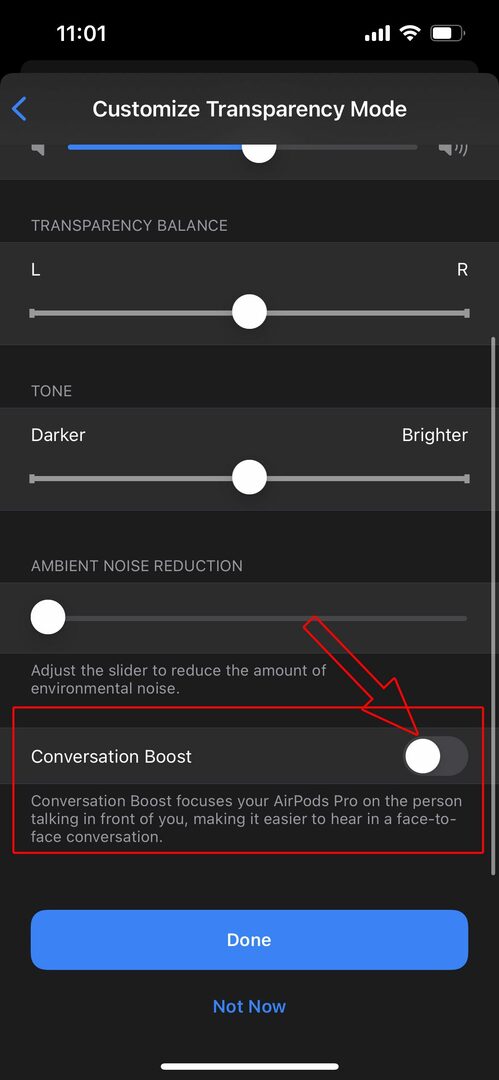
Po dokončení procesu se vaše AirPods Pro automaticky nastaví s povoleným režimem průhlednosti. To také znamená, že je povolena také funkce Conversation Boost, takže můžete své AirPods Pro začít používat tak, jak jste zvyklí. Je také důležité poznamenat, že potlačení hluku lze stále používat a povolit prostřednictvím Control Center.
Andrew je spisovatel na volné noze z východního pobřeží USA.
V průběhu let psal pro různé weby, včetně iMore, Android Central, Phandroid a několika dalších. Nyní tráví dny prací pro společnost HVAC, zatímco po nocích pracuje jako spisovatel na volné noze.